هل سبق لك أن كان لديك أصدقاء يريدون الاتصال بشبكة Wi-Fi الخاصة بك ولكن لا يمكنك تذكر كلمة المرور؟ أو ربما نسيت كلمة المرور الخاصة بك لشبكة Wi-Fi قمت بتسجيل الدخول إليها مسبقا هناك حل لهذه المآزق في Windows 11.
ابحث عن كلمة مرور Wi-Fi في لوحة التحكم
لكي تعمل هذه الطريقة يجب أن تكون قد قمت بالفعل بتسجيل الدخول إلى حساب Wi-Fi الذي تريد استعادة كلمة المرور الخاصة به. هذا مفيد لسيناريو الزائر أعلاه فأنت متصل دائما بشبكة الواي فاي الخاصة بك لذلك نسيت كلمة المرور التي كنت تشاركها مع ضيف.
أولا افتح لوحة التحكم ثم انقر فوق الشبكة والإنترنت.
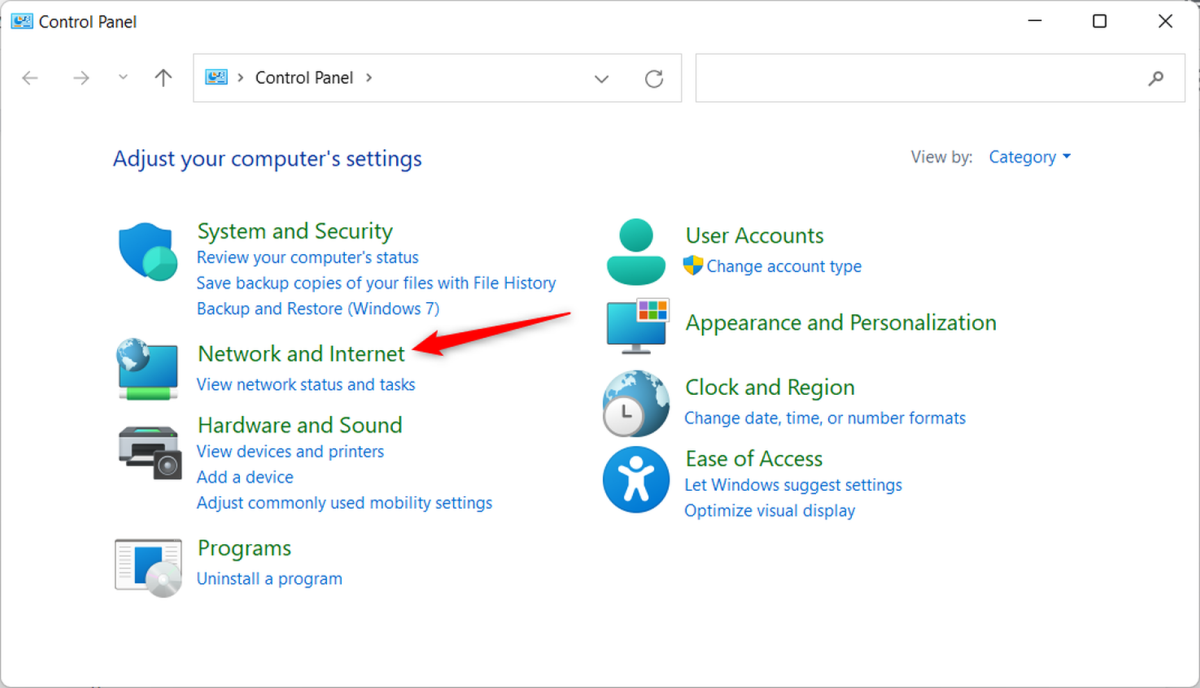
في الشاشة التالية انقر فوق مركز الشبكة والمشاركة.
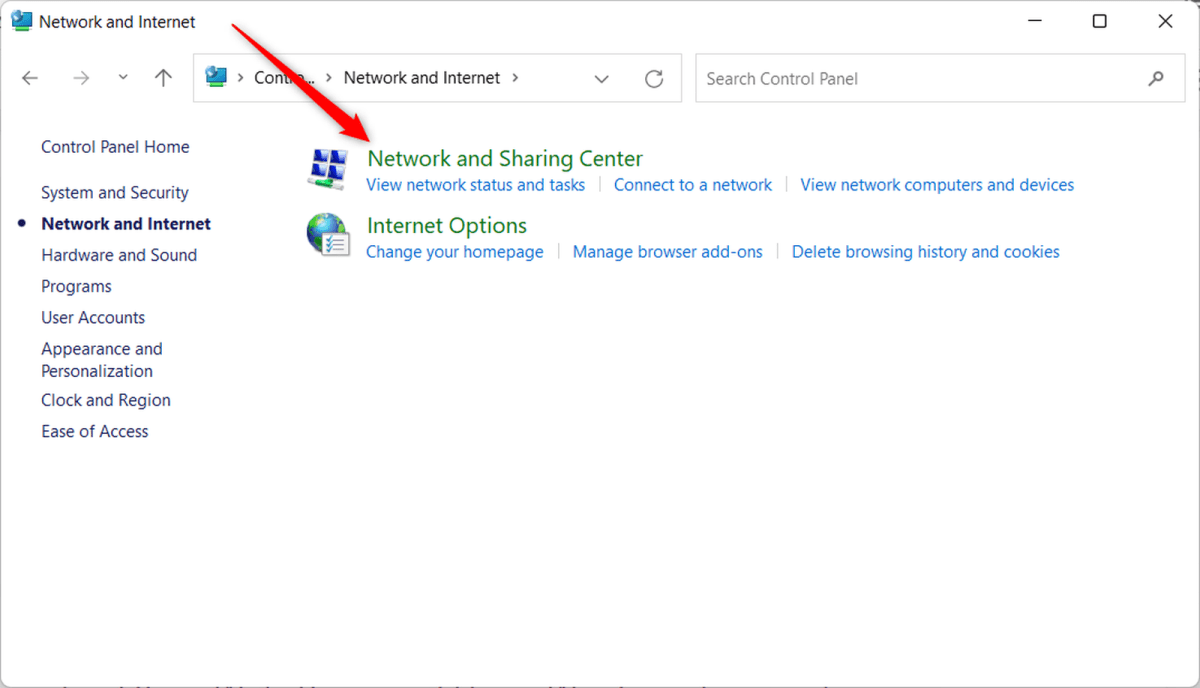
سترى الآن شبكتك النشطة في مجموعة عرض معلومات شبكتك الأساسية وإعداد الاتصالات على يمين الاتصالات انقر فوق اسم اتصال Wi-Fi الخاص بك.
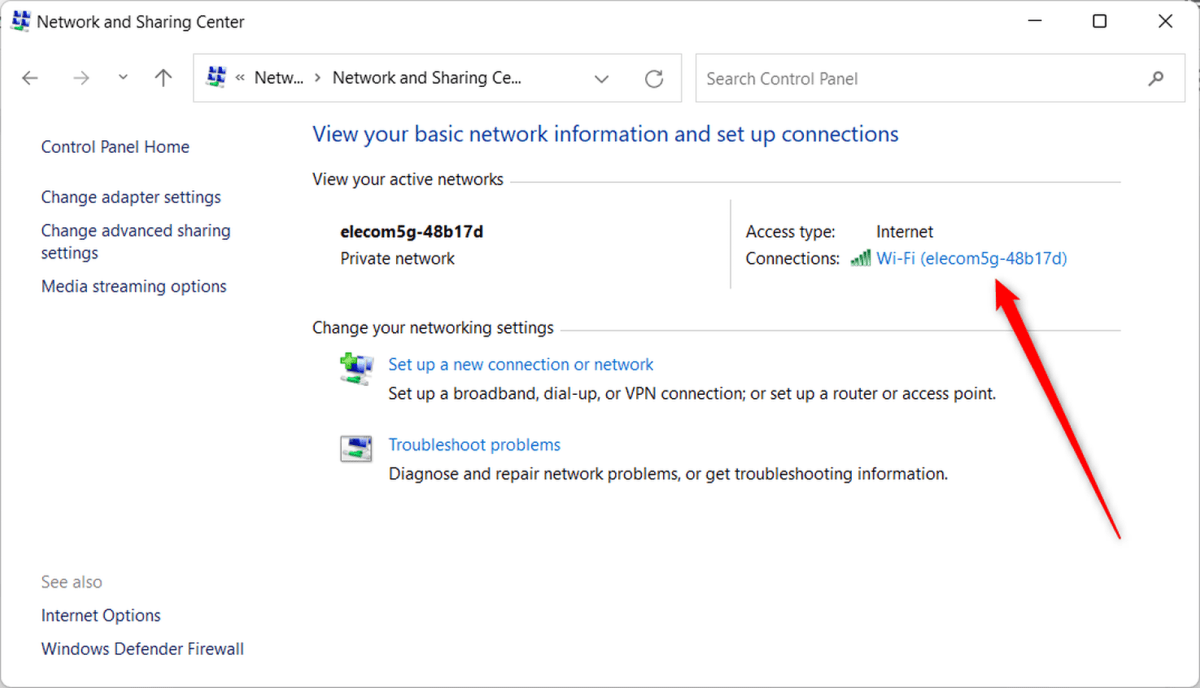
ستظهر الآن نافذة حالة Wi-Fi انقر فوق خصائص لاسلكية في أسفل مجموعة الاتصال.
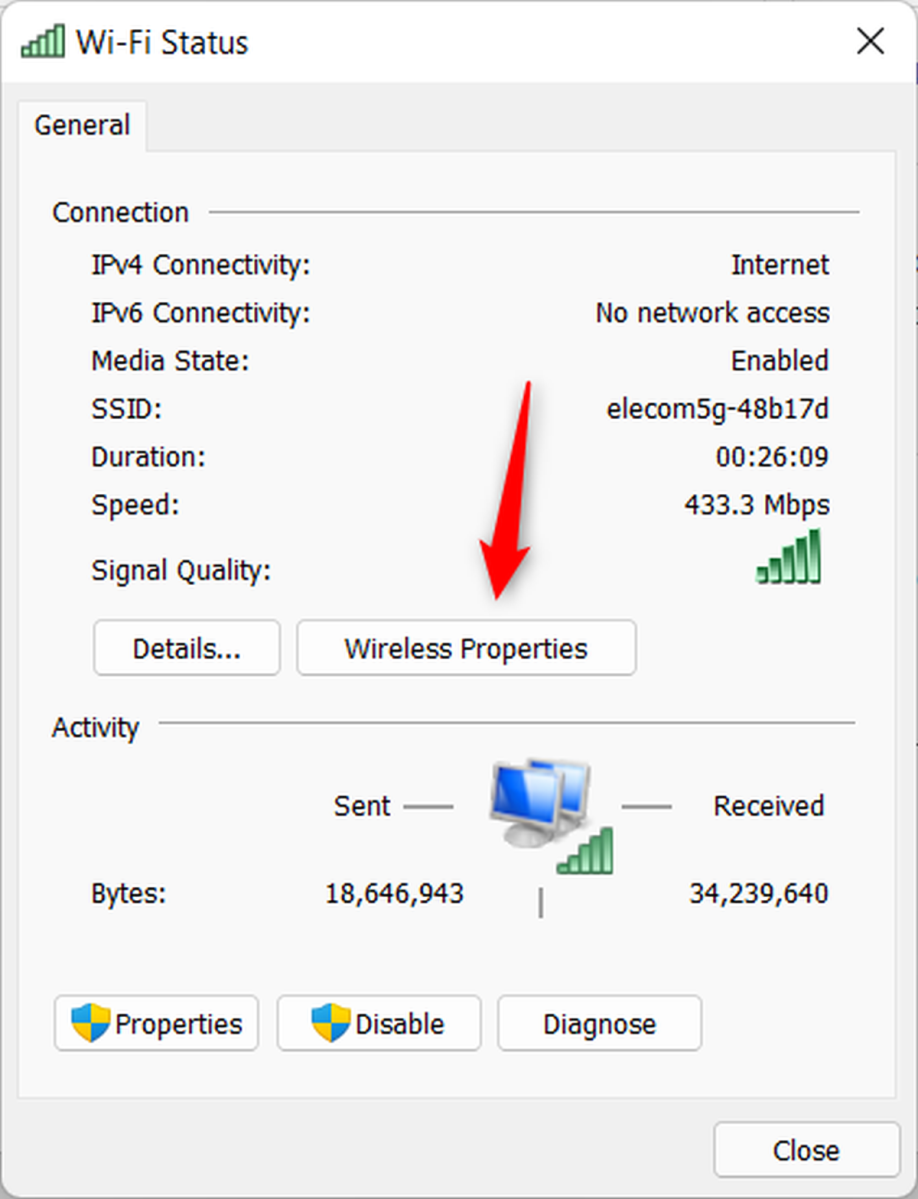
ستظهر نافذة خصائص الشبكة اللاسلكية الخاصة باتصالك انقر فوق علامة التبويب "الأمان"، ثم حدد المربع الموجود بجوار خيار "إظهار الأحرف" سيتم بعد ذلك عرض كلمة مرور Wi-Fi الخاصة بك في مربع النص مفتاح أمان الشبكة.
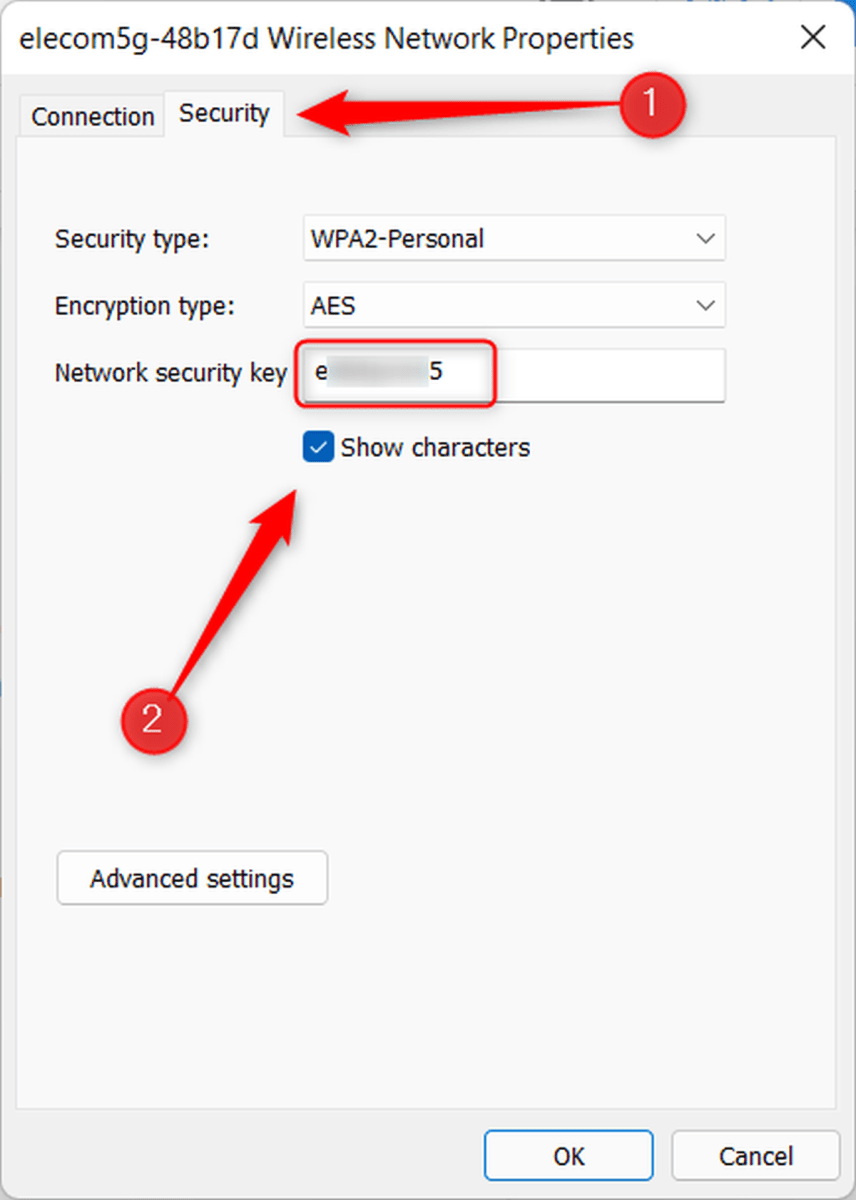
البحث عن كلمة مرور الواي فاي باستخدام المحطة الطرفية لويندوز
إذا لم تكن قد سجلت الدخول حاليا إلى شبكة Wi-Fi، ولكنك قمت بتسجيل الدخول مسبقا إلى الشبكة من قبل فيمكنك استخدام "الوحدة الطرفية ل Windows" للحصول على كلمة المرور يعد هذا مثاليا إذا كنت بحاجة إلى تسجيل الدخول مرة أخرى إلى تلك الشبكة ولكن لا يمكنك العثور على تذكر كلمة المرور الخاصة بك.
افتح Windows Terminal أولا كمسؤول بالنقر بزر الماوس الأيمن فوق رمز Windows في شريط المهام ثم النقر فوق Windows Terminal (المسؤول) في قائمة المستخدم القوي التي تظهر.
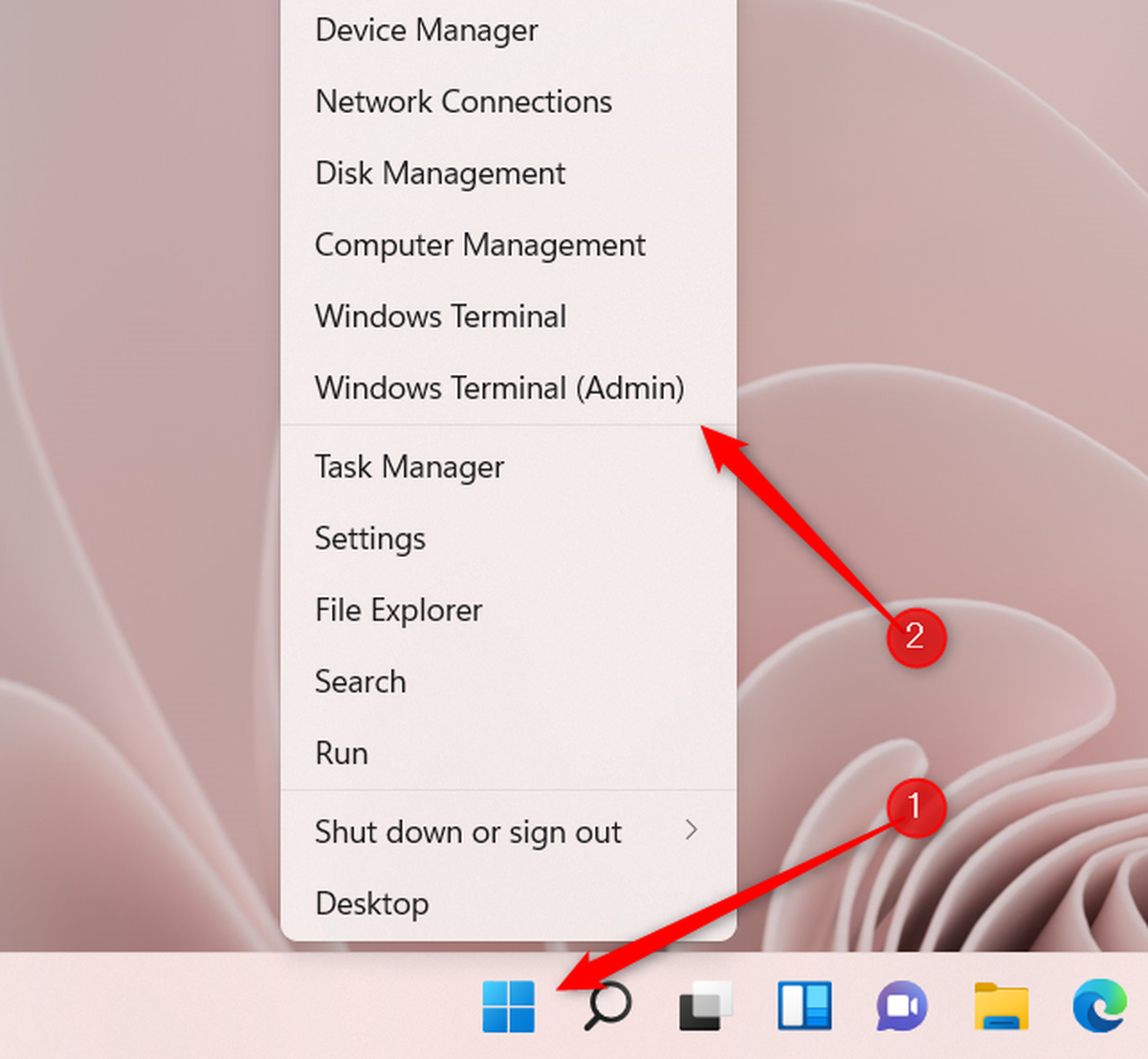
بعد ذلك قم بتشغيل هذا الأمر:
netsh wlan إظهار الملف الشخصي "[اسم Wi-Fi]" key = clear
استبدل اسم Wi-Fi في الأمر باسم شبكة Wi-Fi الفعلية.
نيتش WLAN إظهار الملف الشخصي "elecom5G-48b17d" key = clear
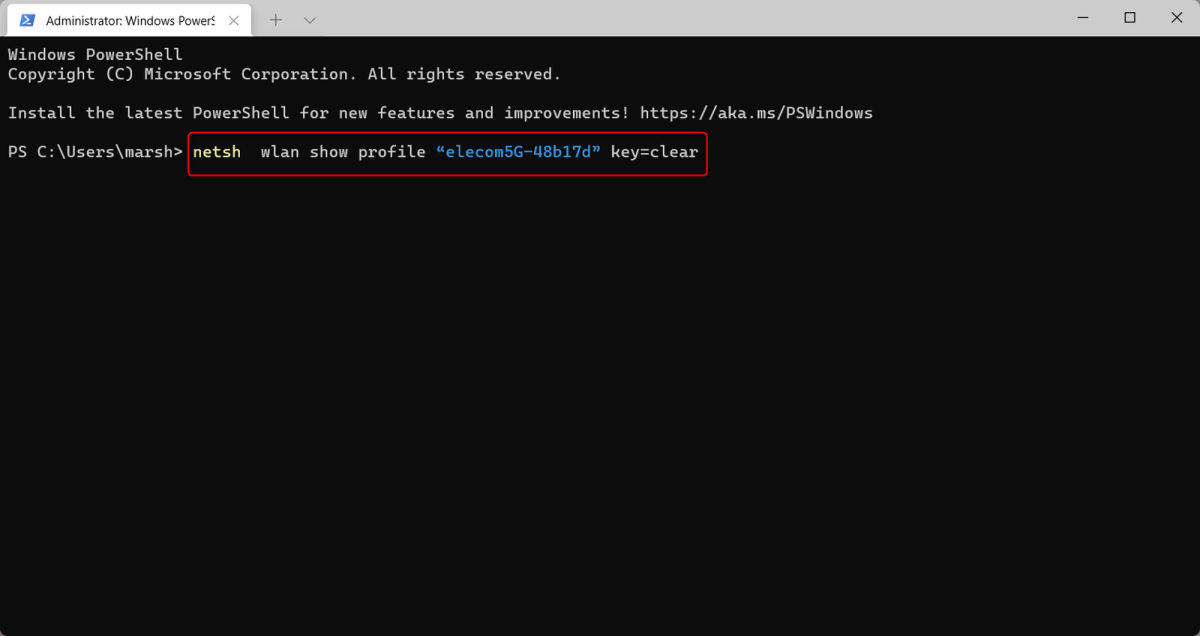
سيتم إرجاع معلومات مختلفة حول شبكة Wi-Fi الخاصة بك بما في ذلك كلمة المرور يمكنك العثور على كلمة المرور بجوار المحتوى الرئيسي في مجموعة إعدادات الأمان.
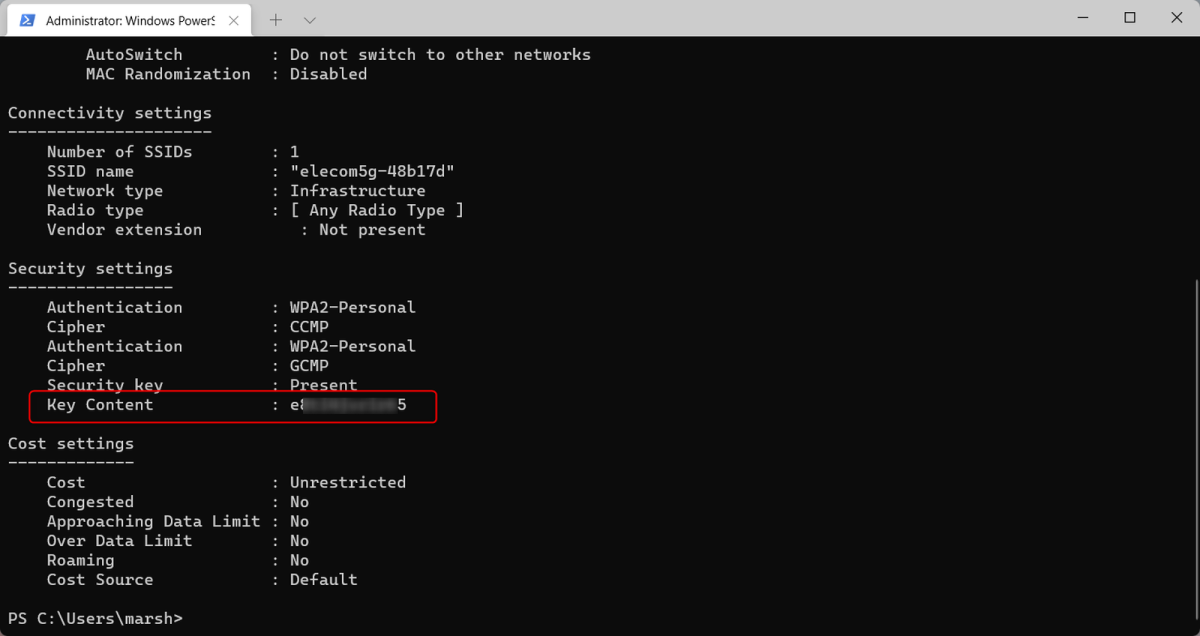
هذا كل ما في الامر تعد إدارة كلمة المرور خطوة مهمة في الحفاظ على أمان روتر والشبكة المنزلية إذا فقدت كلمة المرور الخاصة بك فإن أفضل ما يمكنك فعله هو تغييرها.

